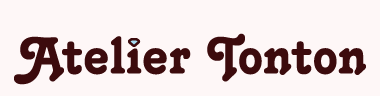Mini-ITXで作る・ちびパソコン - 初心者の自作パソコン製作記
パソコン初心者のパソコン製作記 - 第一回(2011年11月)
自分でパソコンを作れるとは思いませんでしたが、組み立て自体は驚くほど簡単!OSやドライバのインストールも、それほど難しくはありませんでした。
全て自己責任ですが、楽しい自作PCでした。
フリーズの頻発と騒音にうんざり - 自作PCに挑戦したきっかけ
6年使い続けたパソコンに、フリーズが頻発!
電源を入れれば、ブォーとドライヤー並みの騒音でうるさい…。
もう、買い換えよう。
買い換えたいパソコンは2台あり、
希望する性能のパソコンは、高価で手が出ない…。
自作パソコンなら、1台分の予算で2台作れるかも?
モニターやキーボードを再利用し、PC本体だけ自作すればエコで経済的かも?
そして、何より自分で作ることが楽しい!
自分だけのオリジナルパソコンが作れます!!
掃除機の邪魔にならない、小さな卓上パソコンを作る

設置場所の都合で、パソコン本体を台の上に置けるちびパソコンを作ります。
パーツ選びには情報収集が不可欠
初めてでパーツ選びに時間がかかりましたが、楽しい作業でした。
新潟市図書館にも自作パソコン関連の本がありますので、参考にすると良いと思います。
パソコンパーツ屋さんでは、組み立てマニュアルが無料配布されることもあります。
マザーボードの大きさを決める - 小さなマザーボード・Mini-ITX
小型パソコン用のマザーボードは、
一番小さな17cm×17cmのMini-ITX。



同じメーカーのMini-ITXでも何種類もある
- チップセットとはなんですか?
- しかし、そのあとが大変…。「チップセット」がわかりません…。
H61とかZ68とかチップセットなんて言葉、初めて聞きました。 - 早速インターネットで、チップセットについて調べます。
すると、Z68チップセットは高性能で高価。H61チップセットは性能が劣る分、低価格でした。
自分の使用目的と予算からH61チップセットを選択。
高性能なチップセットではオーバークロックやSATA3.0 6Gb/s対応になり拡張性が高くなります。今回比較した項目を記載しました。
- Z68チップセット
- P67とH67の機能を持ち、更に独自の機能が追加されたチップセット。
- KシリーズCPUのオーバークロック対応 (P67共通)
- CPU内蔵のグラフィック機能を使用可能 (H67共通)
- SATA3 6.0Gbps 最大 2ポート (P67・H67共通)
- RAID 対応 0/1/5/1+0 (P67・H67共通)
- P67チップセット
- CPU内蔵のグラフィック機能が使用不可。別途グラフィックボードが必要。
- SATA3 6.0Gbps 最大 2ポート
- KシリーズCPUのオーバークロック対応
- H67チップセット
- CPU内蔵のグラフィック機能を利用可能
- SATA3 6.0Gbps 最大 2ポート
- CPU内蔵のグラフィック機能を使用可能
- H61チップセット
- 機能や拡張性を抑えた低価格チップセット
- SATA3 6.0Gbps ポート無し
- メモリスロット 2本のみ
- RAID 非対応
- ASRock H61M-ITX
- 価格が安く性能も十分と考え、ASRock(アスロック)という台湾メーカーの「H61M-ITX」にしました。
ALL固体コンデンサ(コンデンサは信頼の日本製)で、長持ちするようです。
CPUとメモリを選ぶ - 小さなケースに入れるなら発熱に注意



- 憧れのデュアルコアCPU
- 使用中のCPUはシングルコアの「Pentium4」。
以前よりデュアルコアCPUは憧れでした。現在(2011年10月)発売中のデュアルコアCPUであれば、どれを選んでも動作は快適でしょう。 - CPUの価格
- CPUは思い切って、Core i5 や Core i7 (2000番台)を使ってみたいですが、一番安い「Celeron G530」の4倍以上の価格。
予算の都合で「Celeron G530」しか選べません…。
購入時の2011年10月に3,700円で購入。
Core i5やi7のCPUと比較すると低価格ですが、Pentium4使用者からは夢のデュアルコアCPU。 - メモリを選ぶ
- メモリは見た目がキラキラしてかっこ良かったから、「UMAX」のヒートスプレッダ(見た目ではなく、放熱性が良くなるみたい)付き。
- OSは32bitのXPを使用するので、メモリは4GBで充分です。
2GB×2枚=合計4GB。(1,980円 2011年11月)
PCケース Scythe(サイズ) SCY-402-ITX-BK



- mini-ITX 専用ケース
- パソコンケースはScythe(サイズ)というメーカーの「SCY-402-ITX-BK」。
- このケースを選んだ理由は簡単で、マザーボードの大きさ(フォームファクタと呼ぶようです)が「mini-ITX(専用)」に対応していることと、「SDカード&USBの差込口がケース右側にあることの2点でした。
- 机の左に設置
- このちびパソコンは小さいので机の左に設置する予定。
デジカメ画像をSDカードでパソコンに移動する際、
SDカードの差込口がケース右側に配置されているこのケース「SCY-402-ITX-BK」は、とても使い勝手が良いのです。 - 電源はケースに付属
- 電源は、ケース付属の電源をそのまま使用。
この小さなケースには、本当に大満足! - 道具を用意
- これでパソコンケースとマザーボードとCPUとメモリが揃いました。
モニタ・ハードディスク・キーボード等は持っているものを使います。
ドライバーやカッター等を用意して、いよいよ箱を開けて中身を出しますよ。
中身を取り出す



- マザーボードの箱を開ける
- 説明書やケーブル等の付属品を取り出す。
本当に小さなマザーボードで驚きました。 - この大きさで、ちゃんと動くのか心配になります…。
- 続いてCPUの箱も開けます
- CPUと一緒にCPUクーラーも入ってます。
新品のCPU付属のクーラーには最初からグリスが塗ってあります。
CPUとCPUクーラーを取り付ける
事故防止のため、必ずマザーボードの説明書を読んで作業してください。
CPUソケットのレバーを押してカバーを開け、CPUソケットのピンに触れないように注意しながら、保護カバーを外します。



- CPUの向きを合わせて、静かにセット
- カバーを戻して、レバーをしっかりロックしたらセット完了。(マザーボードによっては、ここでソケットの保護カバーが外れるようです。)この作業は緊張のため、手が震えます。
- CPUクーラーの取り付け - 傾かないように注意!
- 4本のピンを対角に押し込んでマザーボードに固定します。
取り付けが終わったら、ピンを回してロックします。
メモリの取り付け 静電気に注意!
先ほど取り付けたCPUクーラーにピンを、裏側から確認。
4つの爪がしっかり固定されていました。



- メモリの取り扱い時には、静電気に気を付けてください
- メモリの溝の位置を合わせてマザーボードに挿し込みます。
- 純正CPUクーラーの比較
- 右側の画像は、Celeron G530とCore i3 2100に付属していたCPUクーラーの違いです。
右側の「Core i3 2100」用のCPUクーラーのほうが、中心が太いです。 - 同じTDP65WのCPUでも、違うのでしょうか?
ケースの外カバーを外すして準備
中から付属品を取り出し、中身を確認し説明書に目を通します。
間違えないよう、パーツごとに仕分けしました。
*付属のネジに、インチネジとミリネジの2種類ある場合には、ネジを間違えないよう注意!



- USBやモニタケーブルの差込口、IOパネルの取り付け
- IOパネルは、マザーボドより先に取り付けます。
SCY-402-ITX-BKの背面には、追加でファンを2つ取り付け可能です。
マザーボードとハードディスクをケースに組み込む
ハードディスクはケース内の上部に設置、左右2本ずつのネジで固定します。
電源BOXから出ているコネクタをマザーボードに繋ぎます。
ケースのフロントパネルのスイッチやLEDランプも接続。ハードディスクも電源とマザーボードの接続。



- 間違いがないか最終確認、電源を入れる
- ケーブルの配線ミスが無いか確認して、本体の組み立ては完了。
モニタとマウスとキーボードをつなぎ、コンセントをさして電源を入れるだけ…。 - 緊張の一瞬です!
- 無事、BIOS画面がモニターに映し出されました。やったー。
その後の感想 ちびパソコン その1
目標は省スペースだったので、出来上がりに大満足!
もう一台もMini-ITXにすれば良かったと思いました。
- CPUの性能差 - Core i3-2100 と G530
- 一緒に作ったもう一台のパソコンのCPU、Core i3-2100のと性能差を感じることもありません。
Core i3とG530の価格差、約6,000円を考えると、2台ともG530にすればよかったと思うほど快適です。 - 費用一覧
- マザーボード ---- 6,770円
- CPU ---------- 3,700円
- メモリ ---------- 1,980円
- ケース(中古)----- 4,500円
- 合計 ----------- 16,950円
- *OS、HDD、モニタ、光学ドライブ、マウス&キーボードは除く。
LEDバックライトの液晶モニタを購入!(2012年2月追記)
今までより大きな、21.5インチモニタに買い換えました。画面の作業スペースが広くなり、思った以上に快適です。
LED液晶なので、省エネにも貢献。10,980円で購入。(2012年2月)
- メモリは8GBにしておけば良かった - Windows7 64bit導入
- Windows7 64bitにするなら、1,000円追加して4GB×2枚=8GBにしておけばと少し後悔です…。
マウスとキーボードを買い換えました (2012年3月追記)
Microsoft製のエゴノミクス・デザインのカーブしたキーボードとマウスのセットを購入しました。無地の段ボールに入ったもので、ビジネス用のパッケージみたい。マウス&キーボードのセットで1,980円で購入できました。

見た目で購入しましたが、馴染めず入力ミスが増えました。
使ってみないと、わかりませんね。
- スッキリ統一
- 机の上のパソコン関係がすべてブラックで統一されてスッキリ引き締まって見えます。2匹のちいさな監視役(クマのぬいぐるみ)もいることだし、これで仕事もはかどるといいな~。(2012年3月)
ダイヤモンド婚約指輪と結婚指輪、手作りシルバーペアリングのお店
アトリエトントンは、GIA G.G.(宝石鑑定の宝石学修了者) がセレクトしたダイヤモンド、婚約指輪、結婚指輪のお店です。プラチナやゴールドのマリッジリングは、オーダーも手作りもお任せください。ジュエリーリフォームやお手持ちの宝石を使ったジュエリー作りも承ります。手作り工房スペースではシルバーから手作りするペアリングやバングルが人気です!海外のボードゲームも各種販売している、新潟市東区の住宅地にある一軒家のお店です。皆様のお越しをお待ちしております。